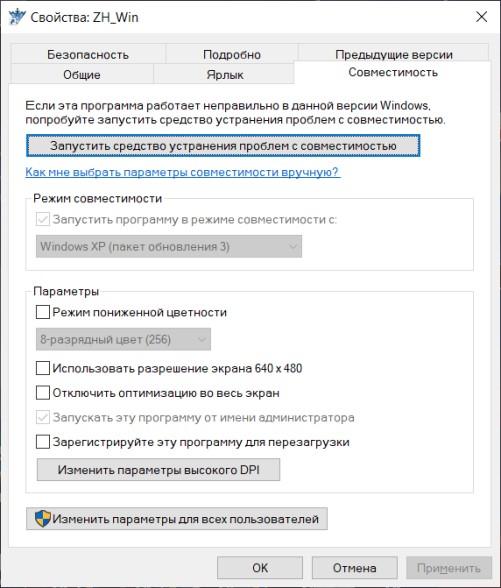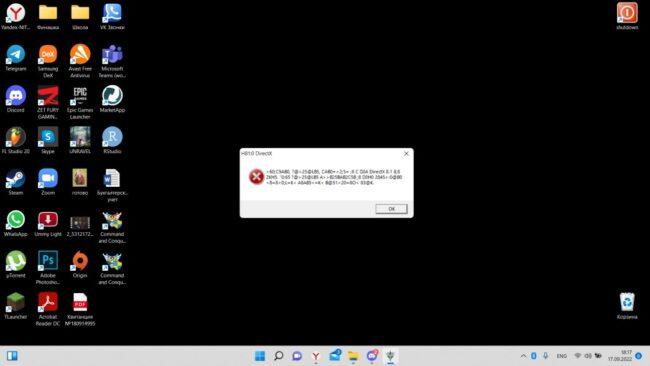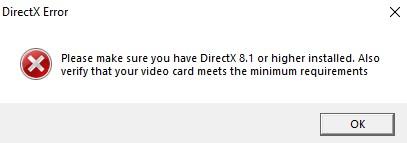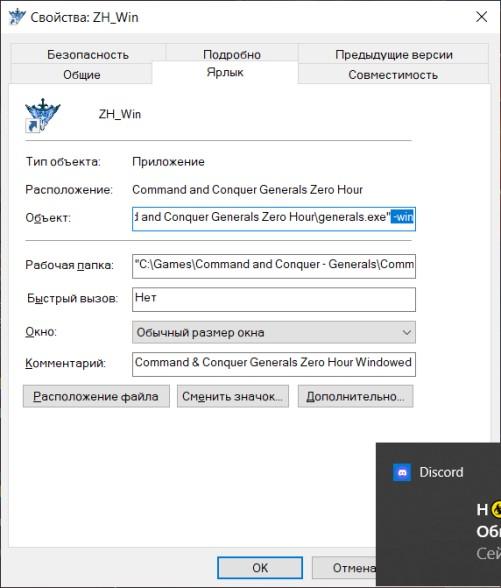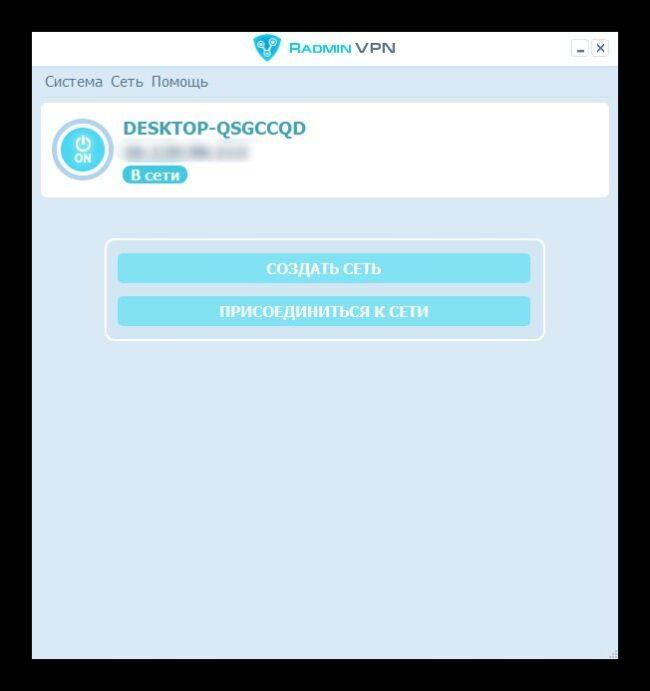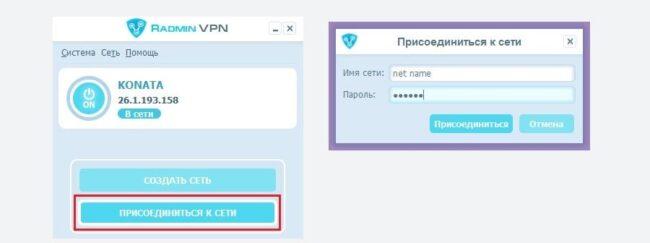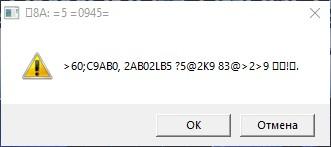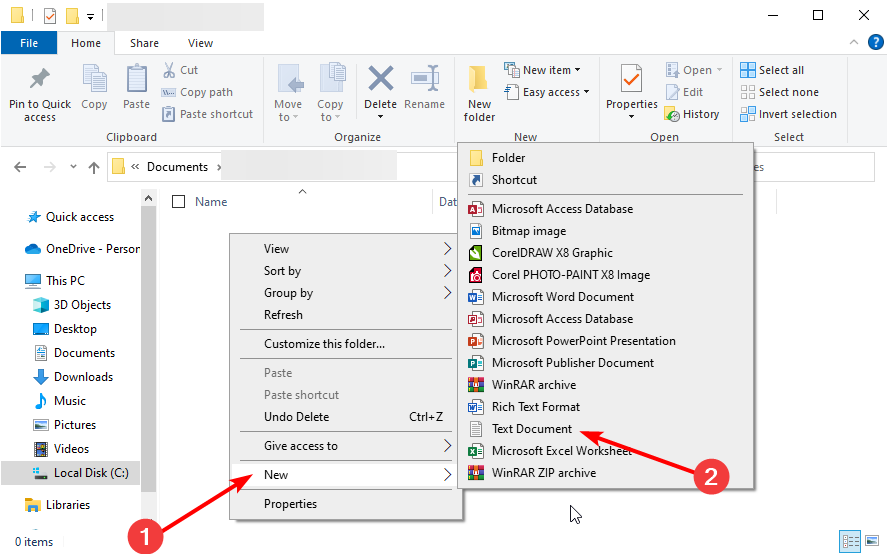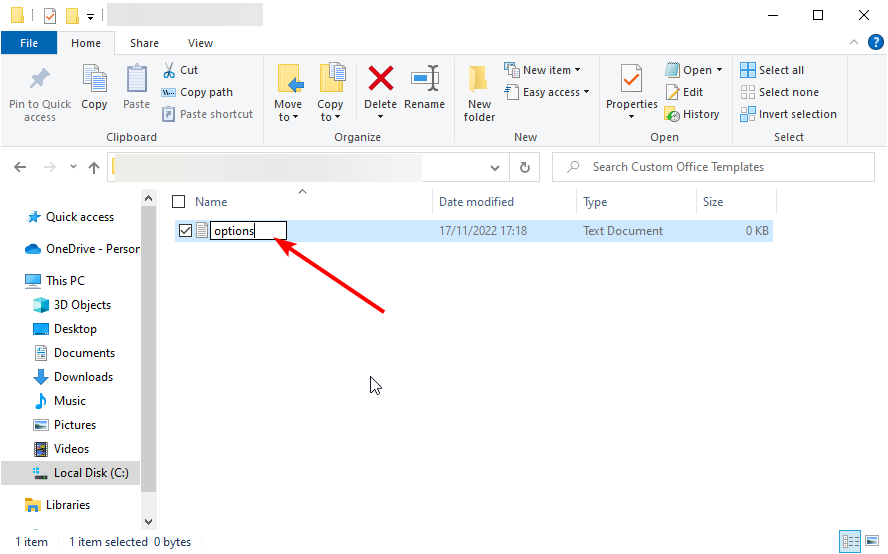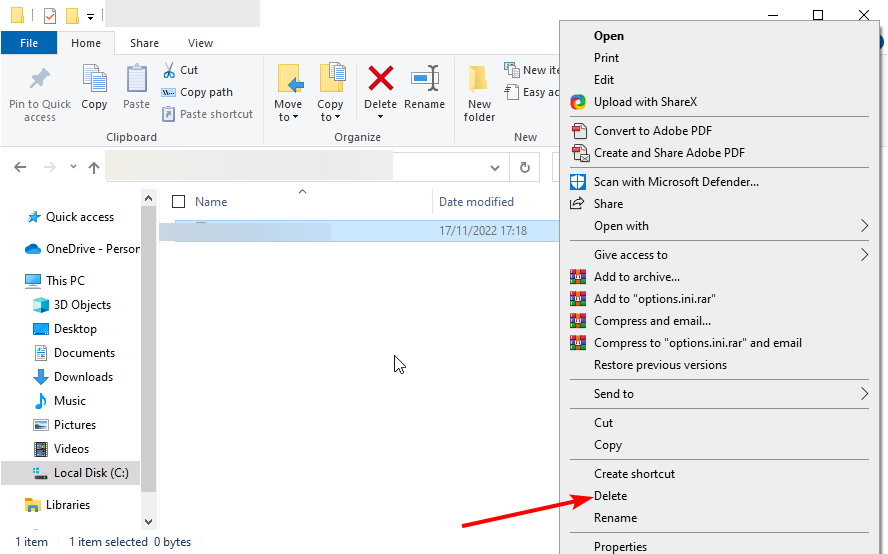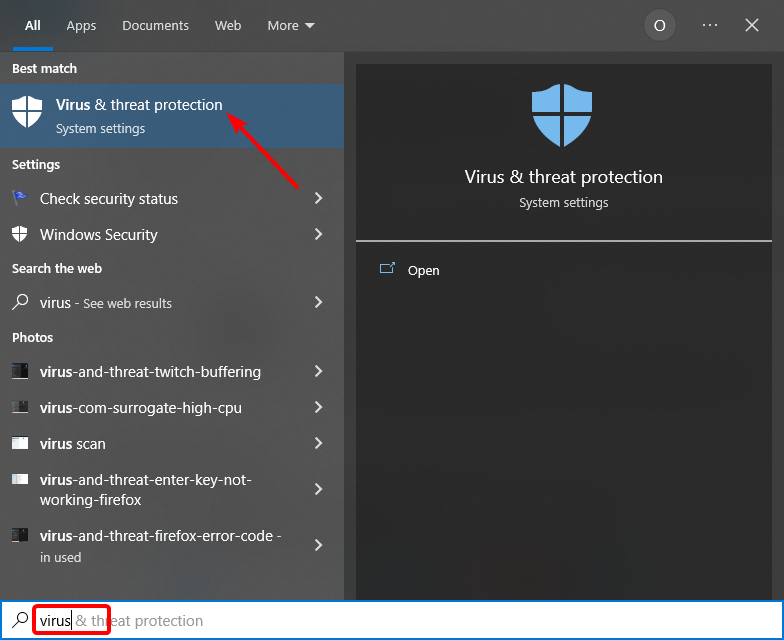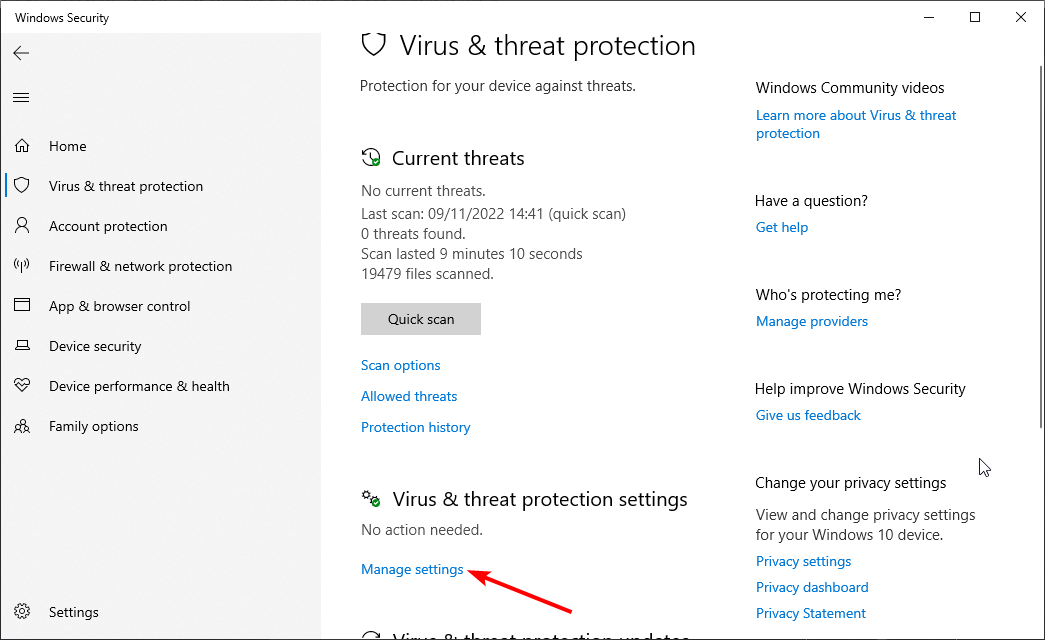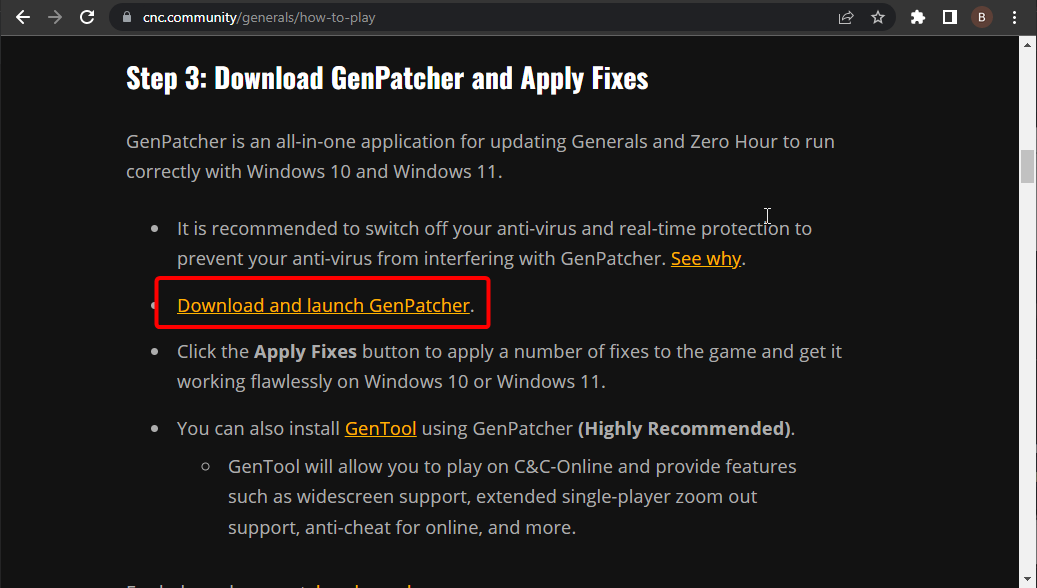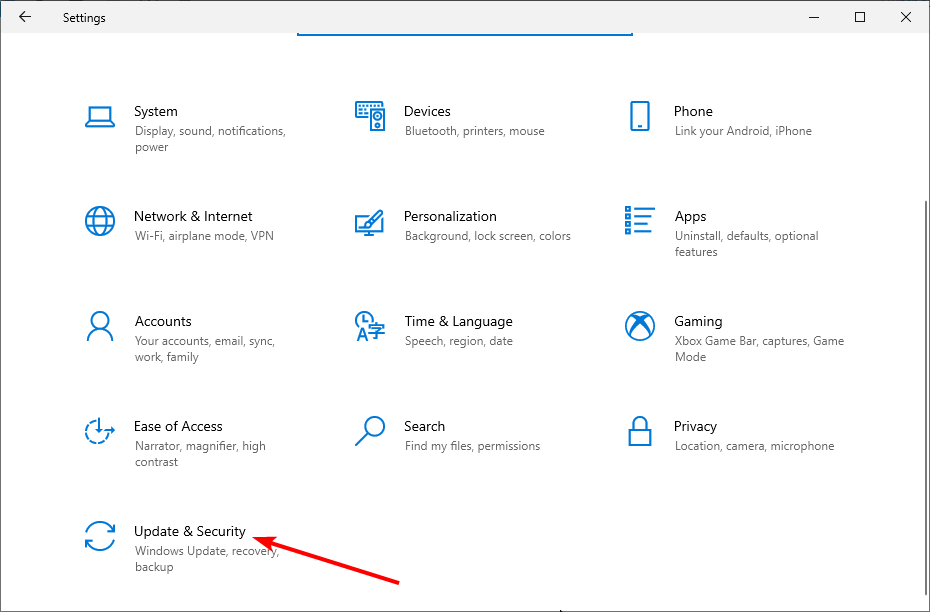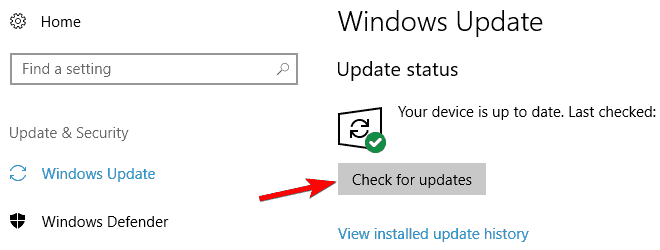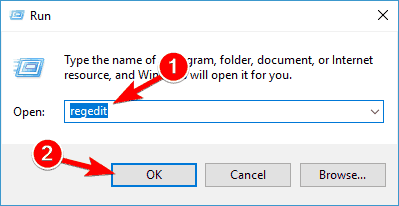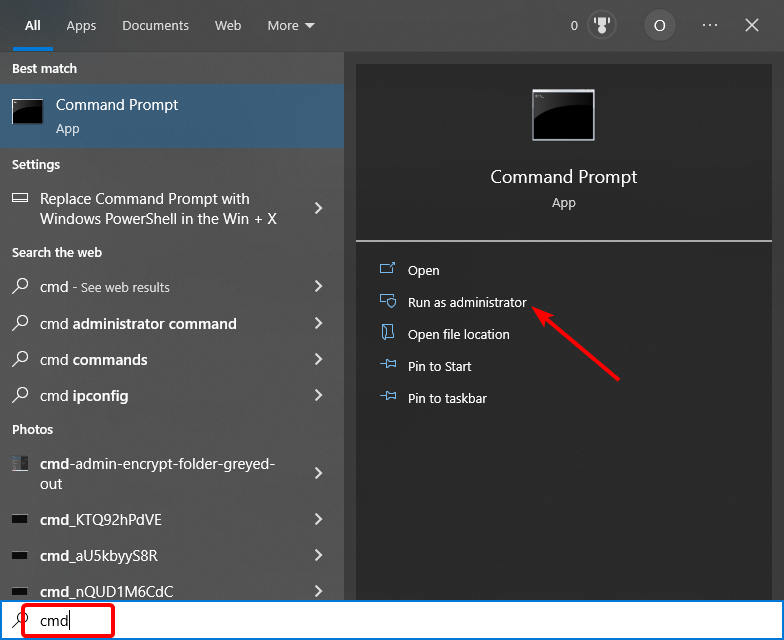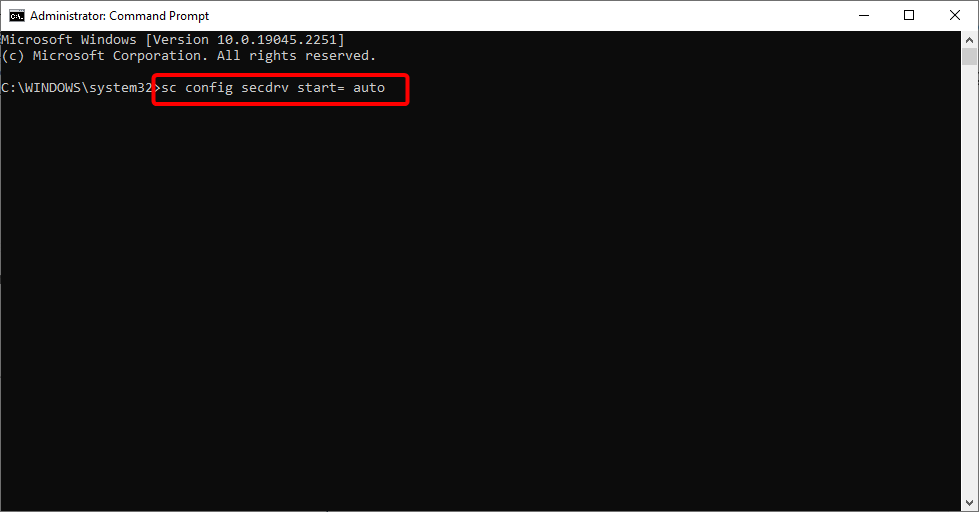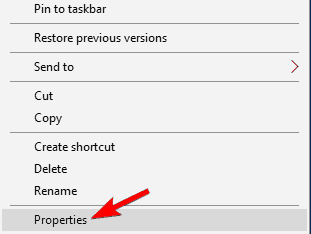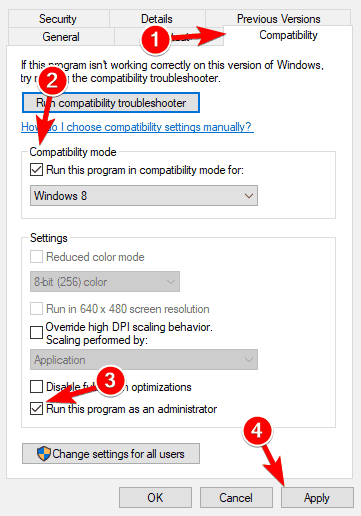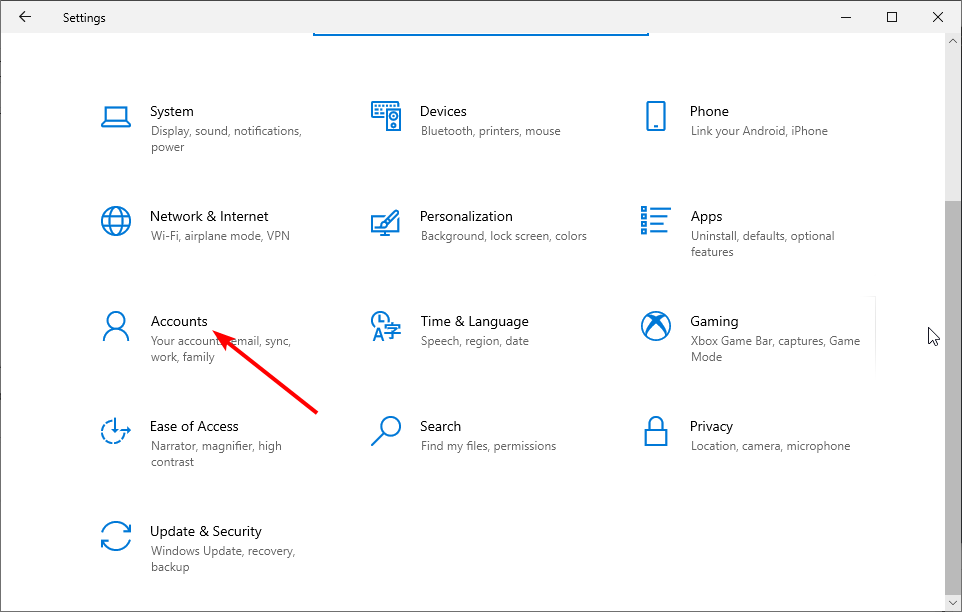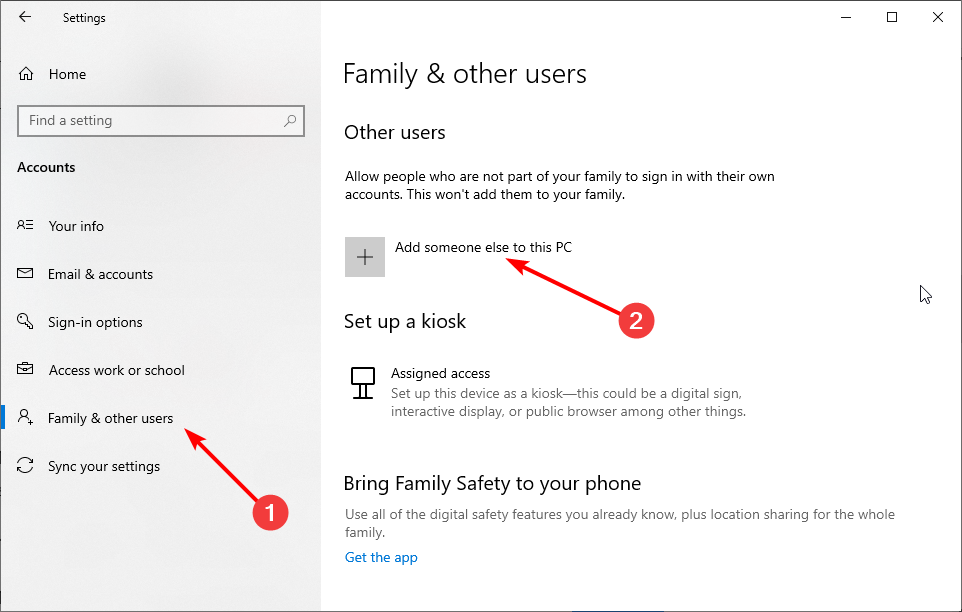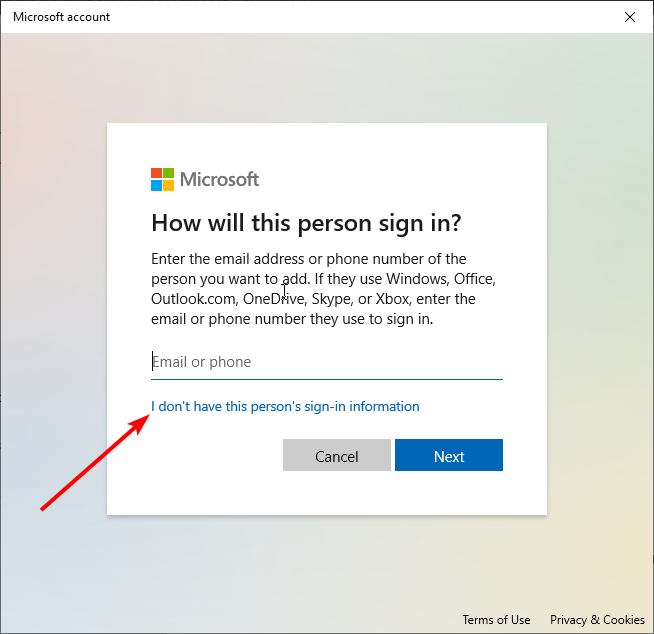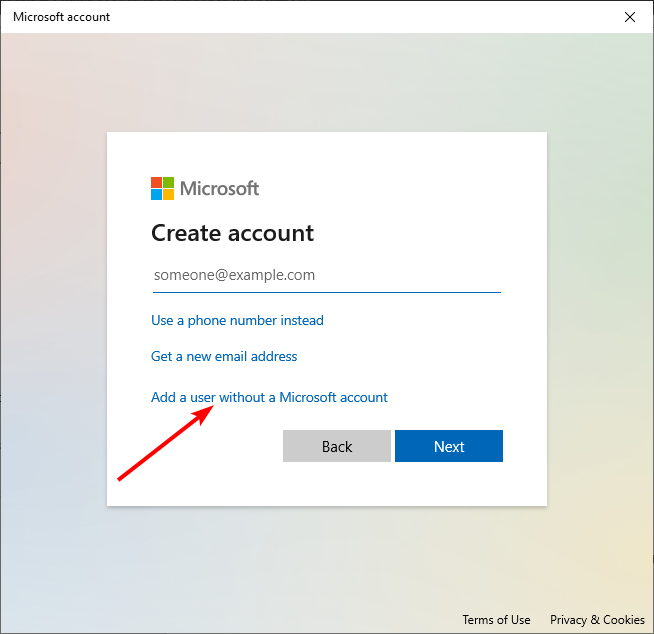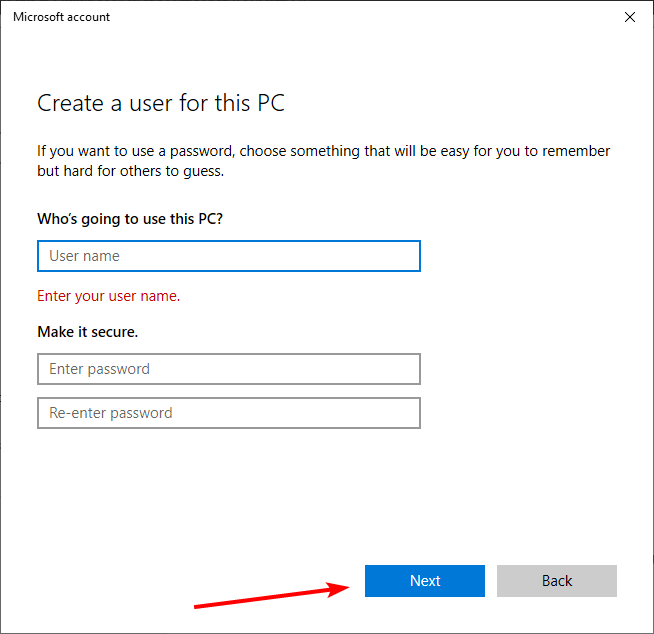В нашей новой статье о том как запустить генералы на виндовс 10 мы расскажем вам про действенные способы и решение этой проблемы. В 99.9% случаях именно эти решения позволяют запускать и полноценно играть в Генералы Зеро Хоур или Классическую версию RTS стратегии про войну и противостоянию мощнейших держав. Способов в принципе довольно много, как минимум одно из них это установить GenTool и запускать игру через эту программу, она так же помогает с зависанием, задержками, вылетали, но не каждому подходит.
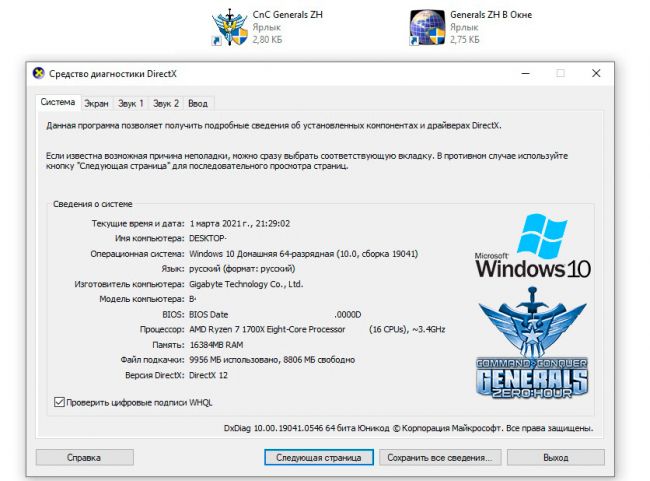
В игре на больших мониторах и FullHD разрешениях экрана в игре Generals ZH мы говорили в другой статье. Так же вы могли узнать и о GenTool преимуществах и возможностях этой утилиты для игры «Генералы Зеро Хоур». По мимо полноценного запуска игры в современной операционной системе виндовс 10, вам потребуется поменять разрешение экрана, а так же отдалить камеру, для комфортной игры в одиночные или сетевые баталии, об этом как раз и рассказывается в той статье, ссылка на которую мы предоставили в этой статье или воспользуйтесь поиском на портале.
Первый способ запуска Генералов на Виндовс 10.
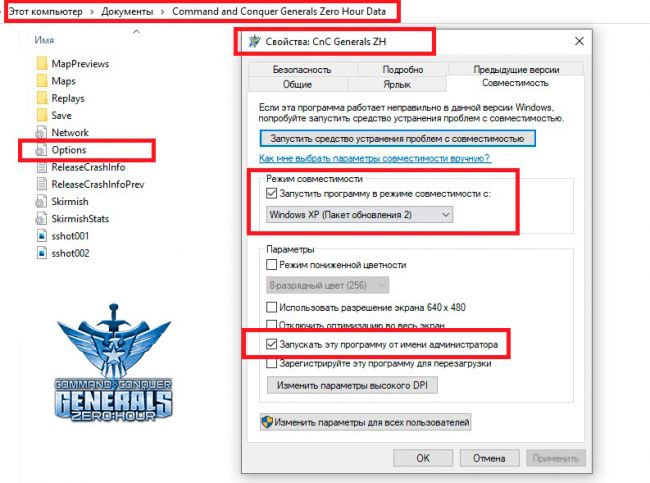
После установки игры вам нужно нажать свойство ярлыка Generals.exe и выставить параметры совместимости Windows Xp Sp2 или другой версии, но этот вариант самый оптимальный. Плюс важно установить запуск от имени администратора. Как видно на скриншоте вы можете это так же сделать и проверить запуск игры. Если это не помогает, значит переходим к следующему этапу, при этом не меняя текущие действия для ярлыка Generals Zero Hour/Classic.
Второй вариант запуска Generals ZH в Win 10 x86/x64.
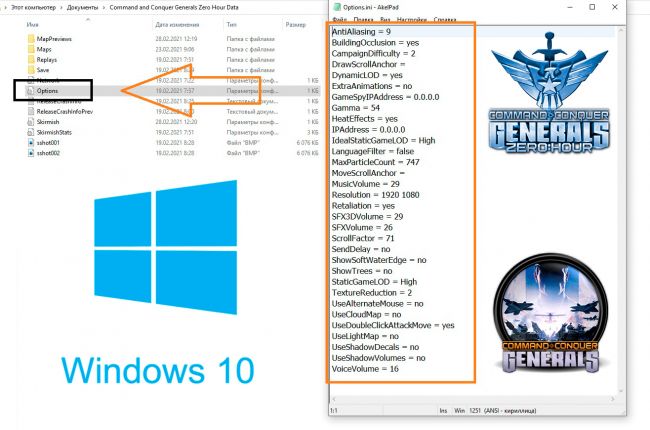
Этот способ самый лучший и он обязательно у вас сработает. Ведь главная причина, по которой игра не может запуститься это отсутствие файла и папок в каталоге моих документов «My Documents«. Такая проблема происходит из за изменения структуры и названия папок, а так же прав на эти папки, так как защита ОС Windows 10 повысилась и изменилось многое в ней. Это и повлияло на проблему в запуске игры Генералы Час Расплаты на современной системе Windows 10. Такая же проблема была и с предыдущими версия Windows 8 и 7 Seven. Так как они по своей начинки схожи между друг другом. Скачать готовый файл Options.ini для запуска C and C Generals Zero Hour на Виндовс 10 можно по ссылке ниже.
Решением проблемы будет создание файла Options.ini и внесения туда данных, которые вы можете обнаружить на скриншоте. Либо сделать ещё проще, скачать готовый вариант options.ini, который играет роль правильного запуска генералов на виндовс 10/8/7/Vista и закинуть в папку, которая находится \Documents\Command and Conquer Generals Zero Hour Data\ по этому пути. Если этой папки нету, вы можете её создать, либо скачать игру генералы в виде репака или с официального магазина при покупке. Играть по сети с друзьями в генералы можно через программу GameRanger, которая так же имеется на нашем сайте, это более продвинутое LAN приложение, чем Hamachi.
Возможные проблемы запуска Generals на Win 10/8/7
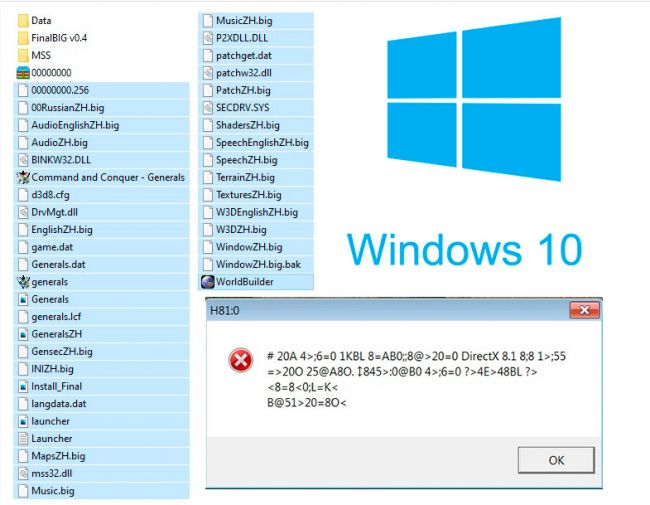
Существует ещё проблема в запуске игры генералы час расплаты. Касается она компонента Directx и якобы ошибки версии 8.1, даже если вы скачаете специальную версию DirectX 8 на Windows 10 это не устранит проблему в запуске генералов, уже проверено неоднократно. Процедура исправление такой ошибки проста и решается удалением файла «dbghelp.dll» из каталога где установлена стратегия «Generals Zero Hour» и его не должно быть там, как видно на нашем скриншоте.
Пример ошибки, которую видят пользователи компьютера при запуске игры Generals ZH: H81:0 DirectX . В окне — #1548B5AL, GB> C 20A CAB0=>2;5= DirectX 8.1 8;8 2KH5 < это лишь пример, он может и без иероглифов и на английском языке полностью и не только.
Подведём итог в решение проблемы с запуском игры Генералы.
- Используем Options.ini готовый или свой создаём и настраиваем;
- Запускаем ярлык игры в режиме совместимости Xp и от Администратора;
- Удаляем файл dbghelp.dll из каталога, если появляется ошибка с DirectX;
- Используем GenTool если хотите одной программой решить все проблемы;
- Если у вас взрываются здания на старте в Generals, вам стоит установить NoCD.
У меня не запускается компьютерная игра «Command and Conquer Generals Zero Hour» на новых операционных системах Виндовс. С таким вопросом чаще всего сталкиваются новички или те, кто играл в эту игру очень давно и решил возобновить сетевые матчи. Подготовили для вас инструкцию и файлы исправления для запуска игры «Генералы Час Расплаты» на ОС Windows 10/11/Seven Sp1/7 Sp2/8.1/Blue/Xp Sp3 и не важно, какая разрядность установлена на вашем компьютере, это может быть стандартный 32 bit (x86) или 64 bit (x64).
По мимо решения проблем с запуском на новых системах Виндовс, мы так же позаботились о том, чтобы решить аналогичные проблемы с игрой. В сети часто встречаются вопросы на тему, как убрать взрыв зданий в начале игры или назойливая проблема с directx 8 и не только, которая на отрез не хочет производить запуск военной стратегии Generals Zero Hour 1.04.
Список существующих и проверенных решений с запуском игры Генералы:
- NOCD или некоторые его называют NoDVD (файл для разрешения запуска игры Generals ZH без диска);
- Установка файл конфигурации (options.ini и другие);
- Выставить режим совместимости с предыдущими версиями Windows;
- Исправить проблему запуска directx 8.1 (удалите из каталога с игрой файл dbghelp.dll);
- Ресинхронизация данных в игре по сети и частые вылеты;
- Играть онлайн вы можете только на последней версии патча 1.04 ZH.
Необходимые решения проблемы:
Проблема с синхронизацией в Command and Conquer Generals Zero Hour решает заменой ключа в Реестре, это можно сделать самому вручную, инструкция есть на нашем сайте, либо добавим в комментариях к этой новости. Так же, если у вас даже минимальные различия в игре с вашим соперником, модификация, дополнение, значения игры хоть немного поменяны, у вас произойдёт проблема вновь и вновь, пока вы не установите одинаковые версии игры со своим напарником по игре в «Генералы Зеро Хоур». Ключ в игре можно поменять через соответствующее приложение, либо самому в нужном пункте реестра и изменение значения (инструкция присутствует на портале).
Найдены несоответствия между игроками — Решение
Когда вы играете через интернет/сеть не нужно забывать про файл конфигурации Options.ini, в котором потребуется поменять ваш IPAddress/GameSpyIPAddress. У вас по умолчанию стоит 0.0.0.0, если вы что-то не меняли или игра не прописала значения. Иначе вы не сможете нормально сыграть, к примеру, через Radmin VPN/Hamachi. И так, коротко о решение проблемы:
- Установщик игры, в том числе RG Mechanics должен быть одинаковый у всех игроков в матче;
- Версия патча и сам установщик должен быть одинаковый, в том числе NoCD;
- Файлы игры не должны отличаться у вас, кроме как настройками сети и ключа;
- Не забывайте прописывать свой IP, в файле конфигурации Options.ini;
- У вас должны отличаться Ключи Лицензии у игры Generals Zero Hour;
- Желательно играть через Radmin VPN, а не Hamachi (на опыте);
- Даже патч 1.04 скачанный с разных ресурсов, может по разному отработать у вас, даже по этой причине может быть рассинхронизация в игре;
- Можно не ставить мод на камеру в генералах, а просто обзавестись всем вам в сетевом матче, программой GenTool, которая в режиме реального времени, поменяет любые вам параметры, при этом стабильной в игре становится выше.
Просмотров 9.4к. Опубликовано
В данной статье будут указаны некоторые ошибки, с которыми сталкивались игроки, чтобы поиграть в нашу с вами любимую игру. Будут указаны способы решения этих самых проблем. Так же расскажем о некоторых частых проблемах игроков в самой игре.
Сделал сборник: yug – server
Техническая часть: YarPik [KRAB])
Материалы использовались: русскоязычный Дискорд канал bl9rTV , CnCSeries.ru
Условия запуска. Игра не запускается.
Для исправления данной проблемы необходимо поставить игру в оконный режим. Соответственно, для этого необходимо поставить режим совместимости с Windows XP и запускать от имени администратора. Чтобы поставить режим совместимости, необходимо зайти в свойства ярлыка игры и выбрать необходимую совместимость.
Ошибка с отсутствием файла «option ini»
- Виной данной проблемы является имя пользователя на русском. Необходимо просто изменить имя пользователя
- Проблема заключается в локализованных папок в вандрайвере (пример: C:User\user\OneDrive\Документы )
Для этого необходимо запомнить нынешний путь папки документов. Устанавливаете файл repair, запускаете его. Он сделает стандартный путь папки документы, а именно «C:\Users\ имя пользователя \Documents«. Затем просто переносите всё из старой папки документов в новую.
- Если пользователь вручную менял путь к документам на тот, что содержит кириллицу. Необходимо вручную изменить на тот, что без кириллицы. Также в последнее время у игроков часто стало пропадать соединение без ведомой на то причины. В таком случае необходимо поставить последние обновления, если у пользователя стоит Windows 10/11.
Ошибка «Direсtx 8.1»
Крайне распространенная ошибка. Для её решения необходимо удалить файл dbghelp в корневой папке игры. Если не помогло, переустановите игру и повторите процедуру. (Как возможность, у вас действительно отсутствует Direсtx, но ставить именно 8.1 не обязательно. 9 или 10 тоже подойдет, хотя, как правило, при установке игры, будет установка Direсtx (об этом спросит установщик игры). Есть и другой внешний вид указания данной ошибки:
Необходимость перевести игру в оконный режим
Необходимо написать в свойствах ярлыка « -win »
Не передвигается камера в игре через кнопку мыши
В оконном режиме игры возможность управления камерой через кнопку мыши отсутствует. Для этого необходимо поставить игру в полноэкранный режим.
Ошибка «Technical Difficulties»
В зависимости от момента появления данной ошибки, есть разные способы решения:
При запуске игры
- Эта ошибка может возникать если в Options.ini будет разрешение меньше чем 800х600 или больше чем разрешение монитора пользователя.
- Установить игру в оконном режиме
При сворачивании:
- Необходимо в файле Options.ini (папка игры) прописать разрешение на 1 пиксель меньше. Как пример: вместо 1920х1080 поставить 1919х1080 или 1920х1079.
- Установить игру в оконном режиме
Во время игры:
- Если игра вылетает через фиксированное время после старта боя на ноутбуке с процессором intel 10 и выше поколения, то нужно обновить драйвера встроенной графики.
Камера слишком низко
Для решения данной проблемы установите программу Gentool. Данная программа крайне полезна. (Ее польза будет указана ниже.) Камера поднимется незначительно, но разница будет чувствоваться. Если поднять камеру слишком высоко, влезая в файлы игры, будет происходить много «тормозов», а в худшем случае: происходить рассинхронизация между игроками. (Иными словами, вы не сможете играть с другими игроками, так как высота вашей камеры будет конфликтовать с настройками у других игроков).
РЕМАРКА: Поднять камеру высоко можно, но данная необходимость возникает крайне редко, поэтому разбирать ее не будем, так как это, в основном, для личной игры. Тут рассматриваются частые случаи.
ИИ (искусственный интеллект / бот) игры не играет на карте (не делает войска, не строит здания и т.п.)
Скорее всего ИИ не «прописан» на карте, на которой хотите сыграть. То есть создатель карты не «прописал» ИИ (нет указаний для ИИ, которые ему необходимо сделать, чтобы сражаться с игроком). Так же может отсутствовать или быть пустой папка Data\Scripts в корневой папке игры. Но это в случае если боты даже на официальных не работают. В таком случае, переустановите игру.
При игре с ИИ все начинает «виснуть и лагать»
Связано это с большим количеством объектов на карте (каждый юнит (танк, солдат) или здание является объектом). Также сама карта может быть «ломаная» (например, среди официальных карт по стабильности есть исключение: Twilling flame)
Как играть по сети с другими игроками?
Для игры по сети с другими игроками необходима сторонняя программа (ревора/радмин впн/геймрейнджер/хамачи). Для дальнейшей инструкции разберём самый популярный вариант – радмин впн (Radmin VPN). После установки программы необходимо:
- Включить его, нажав большую кнопку по центру. После чего необходимо подключиться к сети (Но перед этим вы можете изменить свой никнейм в программе).
- Присоединиться к сети частной (Для присоединения общей сети, достаточно указать название игры в поисковике радмина (справа сверху) и подключиться к необходимой сети).
- Написать необходимый пароль и указать название нужной вам сети.
- Нажать присоединиться к сети. После необходимой настройки радмина, в опциях (настройках) игры проверить, стоит ли нужный айпи радмина (снизу справа, раздел локальная сеть ). Если стоит ip не радмина, поменять на необходимый.
- После всех настроек, заходим в играть по сети, а затем локальная сеть.
Меню (лобби) локальной сети маленькое
Установите в корневую папку игры (прежде разархивируйте) GeneralsMenu.
Текст в чате игры имеет неизвестные символы, при попытке писать на русском
В игре нет кириллицы, от чего попытка написать что-либо в чате на русском оборачивается набором непонятных символов. Для этого необходимо поставить руссификатор чата для игры в корневую папку игры.
Скачать руссификатор
Радмин лагает. Почему?
В сети радмина играет много людей, от чего происходит перегрузка, поэтому лагает. Так же это может быть связано с большим количеством сетей, в которых вы находитесь одновременно.
Не загружается матч. В лобби отсчет доходит до 1 и игрок не запускается в игру
Попробуйте перезагрузить программу, через которую вы играете по сети (как правило, радмин). Так же не будет лишним попытка добавления игры в исключения Брандмауера и стоит отключить сам Брандмауер. Если не помогает, попробуйте перезагрузить компьютер.
Если же и это не помогло, переустановите игру и перезагрузите компьютер.
После удаления мода, игра работает не корректно или вовсе не работает
Переустановите игру заново. Чтобы в будущем не было с этим проблем, создавайте копию корневой папки игры для мода на игру.
- Копируем корневую папку игры (НЕ ВЫРЕЗАЕМ КОРНЕВУЮ ПАПКУ, А КОПИРУЕМ)
- Устанавливаем в другое место на компьютере (например, диск D)
- Переименуйте копированную папку.
- Установите мод в переименованную папку
Соблюдая эту инструкцию. После удаления модификации, не будет затронуты оригинальные генералы.
Один игрок не видит другого игрока в игре, но все имеют гентул, в настройках игры стоит ip гентула
Проверьте, все ли игроки находятся в одной сети радмина. Зайдите в одну сеть.
Например, игрок А в «сеть 1», игрок Б в «сеть 1», а игрок В в «сеть 2». Игроку В необходимо подключиться к «сеть 1», чтобы можно было играть втроем.
Есть другой вариант: игрок А в «сеть 1» и в «сеть 2», игрок Б в «сеть 2», а игрок В в «сеть 2» и «сеть 3». В таком случае, игрок Б может выступать связующим звеном. Игроки А и В должны к нему присоединиться, а игрок Б создать матч.
Какие существуют аргументы командной строки для Generals Zero Hour?
Информация взята с сайта CnCSeries.ru
Открыть аргументы
-updateImages;
-jumpToFrame;
-dumpAssetUsage;
-noFPSLimit — отключает лимит FPS (на мощный компьютерах игра будет работать быстрее);
-noAGPFix — фикс для старых видеоадаптеров;
-seed;
-quickstart — отключение как анимированной заставки в главном меню, так и начальной заставки;
-constantDebug;
-winCursors — использовать стандартные курсоры Windows;
-noShellAnim;
-shellmap;
-nologo — отключить логотип EA в начале игры;
-ignoresync;
-nofx;
-noshadowvolumes;
-buildmapcache;
-forceBenchmark;
-FPUPreserve;
-noLogOrCrash;
-novideo — отключить видео заставки;
-nomusic — отключить только музыку;
-map [имя карты] — запуск игры и мгновенная загрузка указанной карты без показывания меню;
-noaudio — отключить весь звук;
-mod [.big файл] — позволяет запустить мод, содержащийся в указанном .big файле. Файл должен находится в папке Документы\Command and Conquer Generals Zero Hour Data\Какая-то папка\;
-playStats;
-scriptDebug — запуск отладчика скриптов. Параметр требует наличия соответствующего DLL-файла и записи DebugAI = yes в файле Gamedata.ini;
-particleEdit — запуск редактора частиц. Параметр требует наличия соответствующего DLL-файла и специальной карты;
-fullVersion;
-fullScreen — полноэкранный режим;
-win — оконный режим;
-xres [число] — принудительная установка разрешения экрана (размер по горизонтали);
-yres [число] — принудительная установка разрешения экрана (размер по вертикали);
-noshellmap — отключение видео заставка в главном меню;
-noshroud — отключить “туман войны”;
-lowDetail — запуск с низкой детализацией (используется для слабых компов и слабых видеокарт);
-noshaders — отключение шейдерных эффектов (используется для слабых компов и слабых видеокарт).
Ошибка 8А: = 5 =0945
Ошибка возникает при не соответствии фактического расположения папки с игрой и описании в реестре Windows. Вам надо либо переместить папку с игрой туда, где она была установлена изначально, либо изменить в реестре по пути HKEY_LOCAL_MACHINESOFTWARE\WOW6432Node\Electronic Arts\EA Games\Command and Conquer Generals Zero Hour для 64-битных версий Windows или по пути HKEY_LOCAL_MACHINESOFTWARE\Electronic Arts\EA Games\Command and Conquer Generals Zero Hour для 32-битных версий Windows строковый параметр InstallPath, указав в его значении фактический путь до папки с игрой.
Также есть программа ZH_Registery_fixer, которая сделает это автоматически. Её нужно закинуть в корневую папку игры и запустить. При этом она удаляет ветку издания The First Decade.
Ответы на вопросы по игре Генералы
Можно ли играть в 9 человек и больше?
Нет. Нельзя. Минимальное количество участников: 1 (Режим песочницы, режимные карты.), Максимальное количество участников: 8 ( Совет: для более стабильной игры, если играет более 6 человек, измените ник в игре. Он должем иметь 3 буквенных символа. Например: PROgamer123 – PG1)
Можно ли наблюдать за матчем игроков?
В онлайн игре можно, однако, если на карте уже 8 человек, то нет. Один из участников может быть наблюдателем как минимум, но тогда играть на карте сможет максимально 7, а не 8 человек.
Можно ли создавать свои карты?
Можно. Для этого есть специальная программа внутри игры. Вернее, находится она в корневой папке игры — World Builder — редактор карт для игры Command & Conquer Generals.
Принципиальна ли платная версия игры? Смогу ли я сыграть с игроками, у которых не лицензионная версия?
Нет, не принципиально. Да, сможете.
Надоели обычные матчи 1на1 и т.п. Существуют ли другие режимы?
Да. Например, миссии (Миссионные карты), карты no money (на карте практически отсутствуют ресурсы) и т.д. Как правило, такие карты можно взять в сообществе игры.
На чтение 9 мин. Просмотров 32.2k. Опубликовано
Command and Conquer Generals – популярная стратегическая игра в реальном времени, выпущенная в 2003 году, поэтому ожидается, что у нее будут некоторые проблемы с Windows 10.
Если у вас возникли проблемы с командами Command and Conquer General в Windows 10, вам следует поближе познакомиться с нашими решениями.
Содержание
- Как я могу решить проблемы с Command and Conquer: Generals?
- Решение 1. Создайте новый файл options.ini
- Решение 2 – Купить Командуйте и Завоевывайте Ultimate Collection
- Решение 3 – Обновление Windows 10
- Решение 4 – Изменить ваш реестр
- Решение 5. Используйте командную строку
- Решение 6 – Запустите игру в режиме совместимости
- Решение 7 – Скопируйте файлы игры
- Решение 8 – Создать новый профиль пользователя
Как я могу решить проблемы с Command and Conquer: Generals?
Command and Conquer Generals – отличная игра, но многие пользователи Windows 10 сообщили, что не могут запустить ее на своем ПК. У этой игры также есть другие проблемы с Windows 10, и вот список проблем, о которых сообщили другие пользователи:
- Генералы командования и завоевания Zero Hour не запускается . Многие пользователи сообщали, что пакет расширения Zero Hour вообще не запускается на их ПК. Если у вас возникла эта проблема, не стесняйтесь попробовать любое решение из этой статьи.
- Генералы командования и завоевания не запускаются . Если игра не запускается, убедитесь, что ваша игра и Windows 10 обновлены. Установка последних обновлений должна устранить все проблемы несовместимости, которые могут возникнуть у вас с игрой.
- Командуйте и побеждайте генералов. Войдите в систему с правами администратора и повторите попытку . Эта проблема может появиться, если вы не используете учетную запись администратора для запуска игры. Чтобы решить эту проблему, вы можете просто создать новую учетную запись администратора или просто заставить игру работать с правами администратора.
- Генералы командования и завоевания Zero Hour открывается, затем закрывается, черный экран затем закрывается . Это общая проблема как с Command, так и с Conquer Generals и расширением Zero Hour. Чтобы решить эту проблему, вам нужно изменить файл options.ini. Многие пользователи сообщили, что это работает для них, поэтому обязательно попробуйте.
- Командуйте и побеждайте Генералы, вы столкнулись с серьезной ошибкой . Иногда вы можете столкнуться с этим сообщением об ошибке при попытке запустить Command and Conquer. Если это произойдет, вы можете рассмотреть возможность покупки Command и Conquer Ultimate Collection.
- Генералы командования и завоевания продолжают сворачиваться . Это еще одна распространенная ошибка, о которой сообщили пользователи. Тем не менее, вы можете решить эту проблему, просто запустив игру в режиме совместимости.
Если вы хотите решить проблемы с Command и Conquer Generals в Windows 10, вы можете попробовать одно из этих решений.
Решение 1. Создайте новый файл options.ini
Первое, что мы собираемся сделать, это немного изменить один игровой файл. Вот именно то, что вам нужно сделать:
- Перейдите в папку C: \ Users \ username \ Documents \ Command and Conquer Generals .
- Внутри него создайте новый текстовый файл с именем options и вставьте в него следующее:
- AntiAliasing = 1
- CampaignDifficulty = 0
- DrawScrollAnchor =
- FirewallBehavior = 1
- FirewallNeedToRefresh = FALSE
- FirewallPortAllocationDelta = 0
- GameSpyIPAddress = 10.0.0.2
- Гамма = 50
- IPAddress = 10.0.0.2
- IdealStaticGameLOD = Низкий
- LanguageFilter = false
- MoveScrollAnchor =
- MusicVolume = 0
- Разрешение = 1024 768
- Возмездие = да
- SFX3DVolume = 79
- SFXVolume = 71
- ScrollFactor = 16
- SendDelay = no
- StaticGameLOD = Высокий
- UseAlternateMouse = нет
- UseDoubleClickAttackMove = нет
- VoiceVolume = 70
- Сохраните файл и измените расширение вашего файла с .txt на .ini. Для этого необходимо включить расширения файлов для известных типов файлов. Нажмите правой кнопкой мыши файл options.txt и выберите Переименовать из списка. Теперь переименуйте его из options.txt в options.ini .
- После создания нового файла options.ini вы можете установить патч к версии 1.04, если хотите.
- Попробуйте запустить игру и посмотреть, работает ли она.
Для лучшего игрового процесса мы рекомендуем загрузить Game Fire (бесплатно). Это поможет с различными игровыми проблемами, такими как зависания, сбои, низкий FPS, лаги и медленный ПК.
Решение 2 – Купить Командуйте и Завоевывайте Ultimate Collection
Если у вас есть Command и Conquer Generals на компакт-диске, ваша игра может не работать в Windows 10 из-за некоторых проблем совместимости, и тогда единственное решение – купить Command and Conquer Ultimate Collection или просто купить цифровую версию.
Цифровая версия не имеет таких же ограничений и проблем, как версия на компакт-диске.
Проблемы совместимости распространены в Windows 10, особенно в старых играх. Но большинство разработчиков до сих пор не выпустили официальное слово, если их «старые» игры станут совместимыми с новейшей операционной системой Microsoft.
Однако, если ничего не помогает, вы всегда можете запустить Command и Conquer Generals на виртуальной машине. Если вы заинтересованы в лучших виртуальных машинах для Windows 10, ознакомьтесь с этой статьей.
Решение 3 – Обновление Windows 10
Если генералы Command и Conquer не будут работать на вашем ПК с Windows 10, вы можете попробовать обновить его. Несмотря на то, что Windows 10 является надежной операционной системой, могут возникать определенные ошибки и сбои.
Microsoft усердно работает над исправлением этих ошибок, и если вы хотите, чтобы на вашем компьютере не было ошибок, важно поддерживать его в актуальном состоянии.
Чтобы упростить задачу, Windows 10 уже автоматически проверяет наличие обновлений, поэтому вам не придется делать это вручную. Однако из-за определенных ошибок вы можете пропустить важное обновление.
С другой стороны, вы всегда можете проверить наличие обновлений вручную, выполнив следующие действия:
- Откройте Настройки приложения . Вы можете сделать это быстро, нажав сочетание клавиш Windows Key + I .
-
Когда откроется Приложение настроек , перейдите в раздел Обновление и безопасность .
-
Теперь вы увидите состояние вашего ПК и последний раз, когда вы проверяли наличие обновлений. Нажмите кнопку Проверить обновления .
Теперь Windows проверит наличие обновлений и загрузит их в фоновом режиме. После загрузки обновлений они будут установлены, как только вы перезагрузите компьютер. Как только ваш компьютер обновится, убедитесь, что проблема все еще появляется.
Если у вас возникли проблемы при проверке обновлений или если кнопка Проверить наличие обновлений отсутствует, обратитесь к этому руководству, чтобы убедиться, что вы быстро решите проблему.
Если у вас возникли проблемы с открытием приложения Настройка, обратитесь к этой статье, чтобы решить эту проблему.
Решение 4 – Изменить ваш реестр
По словам пользователей, вы не можете запускать генералы Command and Conquer на вашем ПК, потому что функция SafeDisc DMR отключена. Однако вы можете включить эту функцию, внеся несколько изменений в свой реестр. Для этого выполните следующие действия:
-
Нажмите Windows Key + R и введите regedit . Нажмите ОК или нажмите Enter .
- На левой панели перейдите в HKEY_LOCAL_MACHINE \ SYSTEM \ CurrentControlSet \ Services \ secdrv .
- На правой панели вы должны увидеть secdrv DWORD, дважды щелкните по нему, чтобы открыть его свойства.
- Установите для его значения значения значение 2 и нажмите ОК , чтобы сохранить изменения.
- Закройте редактор реестра.
После этого проверьте, решена ли проблема. Помните, что это решение не будет работать для вас, если вы не сможете получить доступ к ключу из Шаг 2 . Если у вас нет этого ключа на вашем компьютере, вы можете просто пропустить это решение.
Не можете получить доступ к редактору реестра? Не волнуйтесь, у нас есть несколько простых решений, которые, безусловно, помогут.
Решение 5. Используйте командную строку
Если генералы Command и Conquer не запускаются на вашем ПК, вы можете решить эту проблему, просто запустив одну команду из командной строки. Для этого просто выполните следующие действия:
- В поле поиска Windows введите cmd, щелкните правой кнопкой мыши первый результат и выберите Запуск от имени администратора.
-
Когда откроется Командная строка , введите sc config secdrv start = auto и нажмите Enter , чтобы запустить его.
После этого вы сможете запустить Command and Conquer на своем ПК.
Если у вас возникли проблемы с доступом к командной строке от имени администратора, вам лучше ознакомиться с этим руководством.
Решение 6 – Запустите игру в режиме совместимости
Windows 10 – это новая операционная система, и иногда старые приложения могут некорректно работать с ней. К счастью, в Windows есть полезная функция, называемая режимом совместимости, которая может решить эту проблему.
Эта функция позволяет вам запускать более старые приложения на вашем компьютере и может помочь вам с некоторыми более старыми приложениями. Чтобы использовать режим совместимости, выполните следующие действия:
-
Найдите ярлык Command and Conquer Generals, щелкните его правой кнопкой мыши и выберите в меню Свойства .
-
Перейдите на вкладку Совместимость и установите флажок Запустить эту программу в режиме совместимости для . Выберите Windows XP из списка и установите флажок Запустить эту программу от имени администратора .Теперь нажмите Применить и ОК , чтобы сохранить изменения.
После этого попробуйте снова запустить Command and Conquer и проверить, сохраняется ли проблема. Хотя режим совместимости является полезной функцией, он не является универсальным решением, поэтому он может не решить вашу проблему с помощью Command and Conquer.
Решение 7 – Скопируйте файлы игры
По словам пользователей, им удалось решить проблему с генералами Command и Conquer, просто скопировав пару игровых файлов. Это звучит как своеобразное решение, но несколько пользователей сообщили, что оно работает, поэтому вы можете попробовать его.
Чтобы выполнить это решение, сделайте следующее:
- Перейдите в каталог установки игры.
- Найдите файл game.dat и создайте копию этого файла в том же каталоге.
- Теперь удалите оригинальный файл game.dat .
- Переименуйте скопированный файл game.dat в game.dat .
- Теперь найдите generals.exe , создайте копию, удалите оригинал и переименуйте копию в generals.exe .
После этого попробуйте запустить игру снова. Несколько пользователей сообщили, что это решение работает для них, поэтому не стесняйтесь попробовать его.
Решение 8 – Создать новый профиль пользователя
По словам пользователей, вы можете решить эту проблему, просто создав новый профиль пользователя. Иногда ваш профиль пользователя может быть поврежден, вызывая эту и многие другие проблемы. Чтобы создать новый профиль пользователя, просто сделайте следующее:
-
Откройте приложение Настройки и перейдите в раздел Аккаунты .
-
На левой панели выберите Семья и другие люди . На правой панели выберите Добавить кого-то еще на этот компьютер .
-
Теперь выберите У меня нет информации для входа этого человека .
-
Теперь выберите Добавить пользователя без учетной записи Microsoft .
-
Введите нужное имя и нажмите Далее .
После этого переключитесь на новый профиль пользователя и попробуйте снова установить Command and Conquer Generals. Если у вас возникли проблемы с вашей учетной записью Microsoft, посмотрите здесь, чтобы решить их.
Windows 10 обманывает вас и не позволяет добавить новую учетную запись? Держите это в курсе с этим руководством.
Вы также испытываете проблемы со старыми играми в Windows 10? И есть ли какая-нибудь игра, в которую вы не можете играть после обновления? Напишите нам в комментариях.
Не забудьте оставить здесь любые другие вопросы, которые у вас могут возникнуть, и мы обязательно взглянем.
ЧИТАЙТЕ ТАКЖЕ
- Исправлено: невозможно запускать игры Steam в Windows 10
- Исправлено: высокая задержка/пинг в играх после обновления до Windows 10
- Включить низкие тени в играх, чтобы увеличить FPS
- При игре в игры экран становится черным: 4 решения, чтобы быстро это исправить
- Как установить/перенести игры Steam на SSD
Rebuilding the options.ini file should fix this issue quickly
by Ivan Jenic
Passionate about all elements related to Windows and combined with his innate curiosity, Ivan has delved deep into understanding this operating system, with a specialization in drivers and… read more
Updated on
- If you are facing issues with the Command and Conquer Generals game on Windows 10, it might be because of an outdated OS.
- The main problem with the game points to an ini file that you will need to remake.
- Another solution implies repairing the registry so read on to learn how to do that.
XINSTALL BY CLICKING THE DOWNLOAD
FILE
Command and Conquer Generals is a popular real-time strategy game released back in 2003, so it’s expected to have some issues with Windows 10.
If you’re having problems with Command and Conquer Generalspan on Windows 10, you should have a closer look at our solutions.
Why is Command and Conquer Generals not working on Windows 10?
There are a series of factors why Command and Conquer Generals shows error in Windows 10. Some of the causes of this issue are:
- Outdated PC: If Generals Zero Hour crash on startup Windows 10, it might be because your PC is outdated. You need to update it to the latest version to fix this problem.
- Wrong registry setting: At times, this issue might be some entries in the Registry Editor do not have the right value. The solution here is to tweak these registry values.
- Issues with user profile: Some users complain that the Command and Conquer Generals stuck at the loading screen issue is down to their user profile. You should create a new user profile to solve this.
How can I fix Command and Conquer Generals problems on Windows 10?
1. Create a new options.ini file
- Go to the following folder:
C:/Users/username/Documents/Command and Conquer Generals/ Data - Right-click anywhere inside it, select New > Text document.
- Name the file options.
- Now, paste the following into it:
- AntiAliasing = 1
- CampaignDifficulty = 0
- DrawScrollAnchor =
- FirewallBehavior = 1
- FirewallNeedToRefresh = FALSE
- FirewallPortAllocationDelta = 0
- GameSpyIPAddress = 10.0.0.2
- Gamma = 50
- IPAddress = 10.0.0.2
- IdealStaticGameLOD = Low
- LanguageFilter = false
- MoveScrollAnchor =
- MusicVolume = 0
- Resolution = 1024 768
- Retaliation = yes
- SFX3DVolume = 79
- SFXVolume = 71
- ScrollFactor = 16
- SendDelay = no
- StaticGameLOD = High
- UseAlternateMouse = no
- UseDoubleClickAttackMove = no
- VoiceVolume = 70
- Save the file and change the extension of your file from .txt to .ini (To do this, you must enable file extensions for known type of files).
- After creating a new options.ini file you can patch the game to version 1.04 if you want.
- Try starting the game and see if it works.
One of our readers also recommended changing the resolution settings in the options.ini file but creating a new file as instructed in this procedure will also change the resolution.
How we test, review and rate?
We have worked for the past 6 months on building a new review system on how we produce content. Using it, we have subsequently redone most of our articles to provide actual hands-on expertise on the guides we made.
For more details you can read how we test, review, and rate at WindowsReport.
2. Delete the dbghelp.dll file
- Open the File Explorer and navigate to the path below:
C:\Program Files (x86)\Origin Games\Command and Conquer Generals Zero Hour - Open either of the Command and Conquer General & Zero Hour folders and right-click the dbghelp.dll file.
- Now, select the Delete option.
If you are facing the Command and Conquer Generals Directx 8.1 error on Windows 10, the steps below should help you fix it.
3. Install the Genpatcher
- Press the Windows key, type virus, and select the Virus & threat protection option.
- Click Manage settings.
- Toggle the switch for Real-time protection backward to disable it. If you have any other third-party antivirus, make sure you disable it.
- Now, download the launch Genpatcher.
- Finally, click the Apply fixes button to fix all issues with the game.
The Genpatcher is a tool designed to fix Command and Conquer Generals error on Windows 10 and Windows 11. Running this tool has helped many users to play the game, so make sure you try it too.
- Goldflake Error on Warzone: 3 Ways to Quickly Fix it
- Epic Games Installer Invalid Drive Error: 6 Ways to Fix It
- MW 2 isn’t working in Windows 11 Insider, but here’s a trick
4. Update Windows 10
- Press the Windows key + I to open the Settings app and select the Update & Security option.
- Click the Check for updates button.
- Download and install any available update.
5. Modify your registry
- Press Windows key + R, enter regedit, and Click OK.
- In the left pane, navigate to the following path:
HKEY_LOCAL_MACHINE/SYSTEM/CurrentControlSet/Services/secdrv - In the right pane, double-click the secdrv DWORD.
- Set its Value data to 2 and click OK to save changes.
- Close the Registry Editor.
After doing that, check if the problem is resolved. Keep in mind that this solution won’t work for you unless you can access the key from Step 2. If you don’t have this key on your PC, you can just skip this solution.
6. Use Command Prompt
- Click the Start icon, type cmd, and click on Run as administrator under Command Prompt.
- Type the command below and press Enter to run it:
sc config secdrv start= auto - Finally, wait for the command to finish running and try the game alone.
7. Run the game in Compatibility mode
- Locate Command and Conquer Generals shortcut, right-click it and choose Properties from the menu.
- Now, go to Compatibility tab and check Run this program in compatibility mode for.
- Select Windows XP from the list and check Run this program as an administrator.
- Now click Apply and OK to save the changes.
Compatibilty mode is used to run old programs on modern PCs. And since the Command and Conquer Generals game is pretty old, this should fix the error on Windows 10.
8. Copy the game files
- Go to the game’s installation directory.
- Locate game.dat file and create a copy of that file in the same directory.
- Now, right-click the original game.dat file and select Delete.
- Rename the copied game.dat file to game.dat.
- Now locate generals.exe, create a copy, remove the original and rename the copy to generals.exe.
After doing that, try to start the game again. Several users reported that this solution helped them fix the Command and Conquer Generals issue on Windows 10. So, feel free to try it out.
9. Create a new user profile
- Open the Settings app and go to the Accounts section.
- In the left pane, select Family & other people. In the right pane, choose Add someone else to this PC.
- Now select I don’t have this person’s sign-in information.
- Now choose Add a user without a Microsoft account.
- Enter the desired name and click Next.
After doing that, switch to a new user profile and try to install Command and Conquer Generals again.
We have come to the end of this guide. With the information in this guide, you should be able to fix issues with Command and Conquer Generals on Windows 10.
If you are facing the issues like Steam games won’t launch on Windows 10, check our detailed guide to fix it easily.
Feel free to let us know the solution that helped you fix this issue in the comments below.